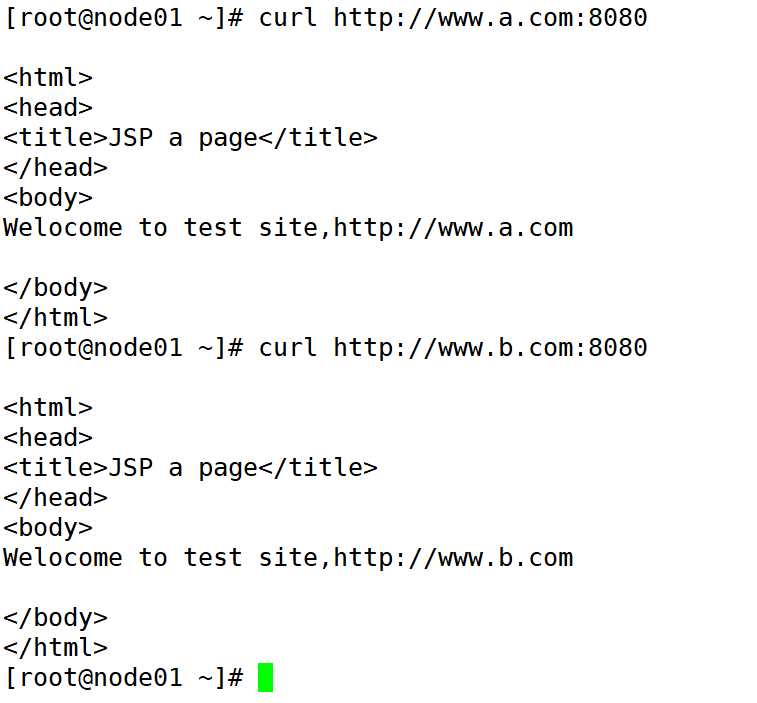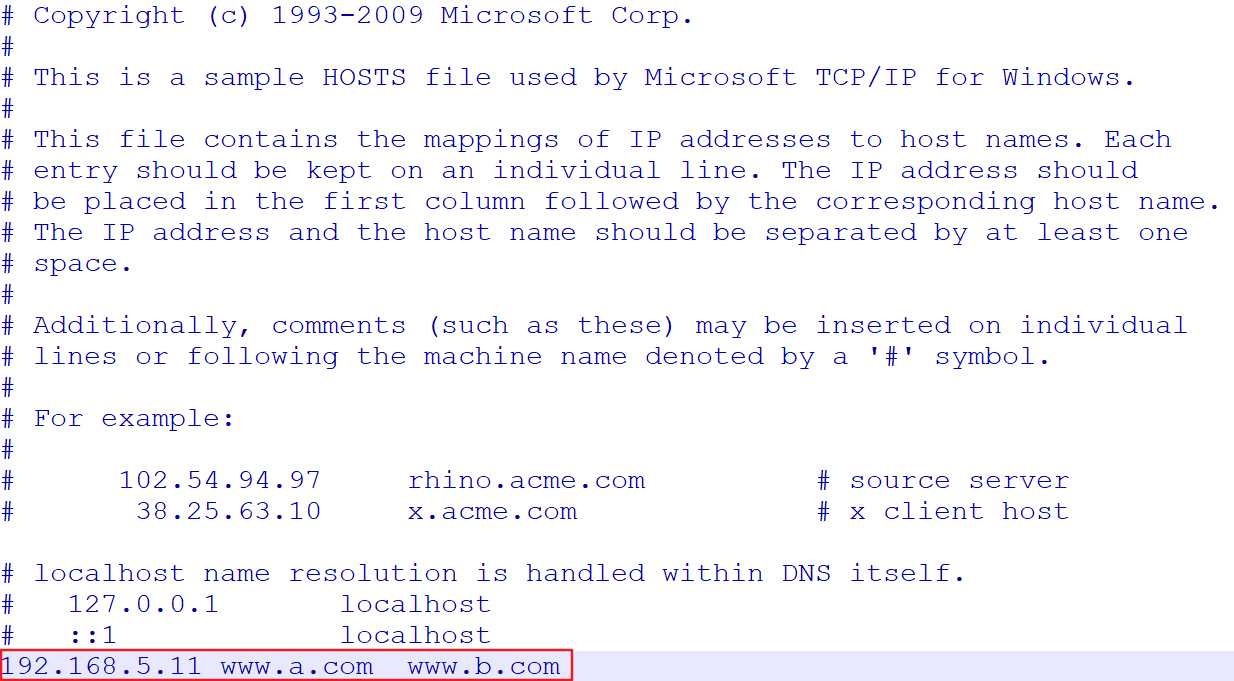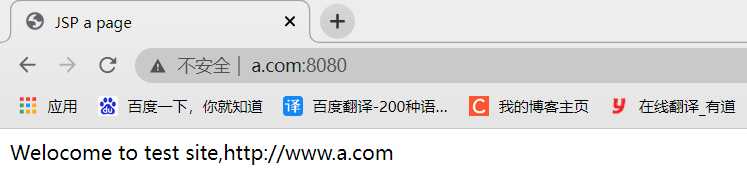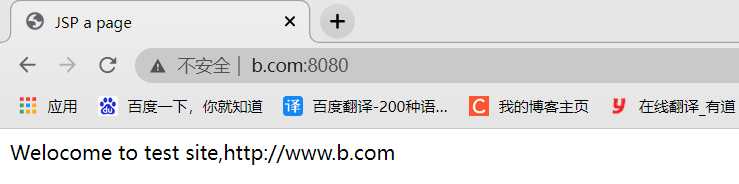1、配置虚拟主机
[root@node01 ~]# vim /usr/local/tomcat/conf/server.xml
# 添加虚拟主机
<Host name="www.a.com" appBase="webapps"
unpackWARs="true" autoDeploy="true">
<Context docBase="/web/a" path="" reloadable="flase" />
<Valve className="org.apache.catalina.valves.AccessLogValve" directory="logs"
prefix="web_a_access_log" suffix=".txt"
pattern="%h %l %u %t "%r" %s %b" />
</Host>
<Host name="www.b.com" appBase="webapps"
unpackWARs="true" autoDeploy="true">
<Context docBase="/web/b" path="" reloadable="flase" />
<Valve className="org.apache.catalina.valves.AccessLogValve" directory="logs"
prefix="web_b_access_log" suffix=".txt"
pattern="%h %l %u %t "%r" %s %b" />
</Host>
# 冲球Tomcat服务
[root@node01 ~]# systemctl restart tomcat.service
# 创建虚拟目录
mkdir -p /web/{
a,b}
[root@node01 ~]# vim /web/a/index.jsp
<%@ page language="java" import="java.util.*" pageEncoding="UTF-8"%>
<html>
<head>
<title>JSP a page</title>
</head>
<body>
<% out.println("Welocome to test site,http://www.a.com");%>
</body>
</html>
[root@node01 ~]# vim /web/b/index.jsp
<%@ page language="java" import="java.util.*" pageEncoding="UTF-8"%>
<html>
<head>
<title>JSP a page</title>
</head>
<body>
<% out.println("Welocome to test site,http://www.b.com");%>
</body>
</html>
2、测试
linux环境
[root@node01 ~]# vim /etc/hosts +
192.168.5.11 www.a.com www.b.com
curl 命令测试
elinks 浏览器
[root@node01 ~]# elinks http://www.a.com:8080
[root@node01 ~]# elinks http://www.a.com:8080
windows环境
C:\Windows\System32\drivers\etc\hosts
浏览器访问:
http://www.a.com:8080/
http://www.b.com:8080/
今天的文章Tomcat 虚拟主机案例分享到此就结束了,感谢您的阅读。
版权声明:本文内容由互联网用户自发贡献,该文观点仅代表作者本人。本站仅提供信息存储空间服务,不拥有所有权,不承担相关法律责任。如发现本站有涉嫌侵权/违法违规的内容, 请发送邮件至 举报,一经查实,本站将立刻删除。
如需转载请保留出处:https://bianchenghao.cn/13003.html